دهکده دانش و فناوری با تمرکز بر فناوری های نو برای رشد و توسعه کسب و کارها راه حلهای نرم افزاری با صرفه اقتصادی ارائه می کند.
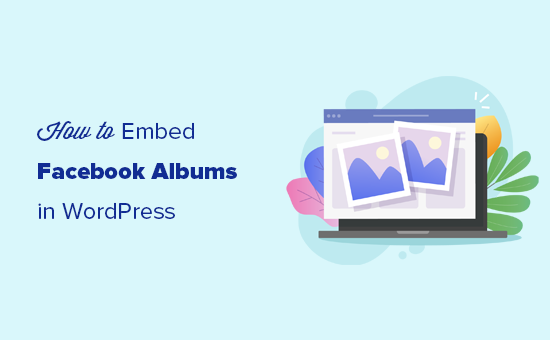
[ad_1]
آیا می خواهید آلبوم های فیس بوک را در وب سایت وردپرس خود قرار دهید؟
جاسازی آلبوم های فیس بوک یک روش عالی برای تقویت تعاملات اجتماعی در وب سایت وردپرس و صفحه فیس بوک است.
در این مقاله ، به شما نشان خواهیم داد که چگونه گام به گام آلبوم های فیس بوک را به راحتی در وردپرس جاسازی کنید.
وردپرس قبلاً با پشتیبانی داخلی برای آلبوم های فیس بوک همراه بود. درست مثل شما یک ویدیوی YouTube را تعبیه کنید، تمام کاری که شما باید انجام می دادید این بود که URL هر آلبوم فیس بوک را کپی و پیست کنید و وردپرس به طور خودکار آن را واکشی و نمایش دهد.
با این حال ، اخیراً وقتی فیس بوک و اینستاگرام تغییراتی در API خود ایجاد کردند ، همه اینها تغییر کرد. این تغییرات ادامه کار پشتیبانی وردپرس از فیس بوک و اینستاگرام را برای وردپرس غیرممکن کرد.
اکنون اگر پیوندی را به یک آلبوم فیس بوک وارد کنید ، وردپرس پیامی را به شما نشان می دهد که “متأسفیم ، این محتوا نمی تواند جاسازی شود”.
می توانید آن را به یک لینک تبدیل کنید ، اما این آلبوم شما نمایش داده نمی شود و در عوض کاربران را برای مشاهده عکس های خود به فیس بوک می برد.
خوشبختانه ، شرکت خواهر ما بالون سر و صدا ایجاد شده است تعمیر برای جاسازی های فیس بوک و اینستاگرام در وردپرس.
این به شما امکان می دهد آلبوم های فیس بوک را به راحتی در پست ها ، صفحات و ابزارک های وبلاگ خود با حتی ویژگی ها و قابلیت های بیشتر جاسازی کنید.
Smash Balloon همان است بهترین پلاگین فیس بوک برای وردپرس که به شما امکان می دهد فید فیس بوک خود را به راحتی در وب سایت خود به منظور افزایش تعامل و کسب لایک بیشتر نمایش دهید.
ابتدا باید نصب را فعال و فعال کنید خبر فیس بوک سفارشی Smash Balloon پلاگین برای جزئیات بیشتر ، به راهنمای گام به گام ما مراجعه کنید نحوه نصب افزونه وردپرس.
پس از فعال شدن ، به بخش مراجعه کنید فید فیس بوک »تنظیمات صفحه را کلیک کنید و سپس روی برگه “مجوز” کلیک کنید. از اینجا باید کلید مجوز خود را وارد کنید که می تواند در حساب شما در وب سایت Smash Balloon پیدا شود.
بعد ، باید روی برگه ‘پیکربندی’ کلیک کنید و سپس روی دکمه بزرگ آبی کلیک کنید تا حساب Facebook خود را متصل کنید.
شما می توانید انتخاب کنید که آیا می خواهید به یک صفحه Facebook یا یک گروه متصل شوید. ما برای این مثال به صفحه ای متصل خواهیم شد ، اما شما می توانید به یک گروه متصل شوید و آن آلبوم ها را نیز به اشتراک بگذارید.
با این کار به فیس بوک می روید و از شما خواسته می شود وارد حساب فیس بوک خود شوید و بر روی دکمه ادامه کلیک کنید.
پس از آن ، از شما خواسته می شود که صفحه (های) Facebook را که می خواهید وصل کنید انتخاب کنید. به سادگی کادرهای کنار صفحاتی را که می خواهید به سایت وردپرس خود وصل کنید علامت بزنید.
برای ادامه روی دکمه Next کلیک کنید.
از شما خواسته می شود مجوزهای صفحه را انتخاب کنید. اطمینان حاصل کنید که همه آنها روشن هستند در غیر این صورت Smash Balloon ممکن است نتواند از حساب فیس بوک شما مطالبی را دریافت کند.
پس از آن ، می توانید “تمام” را کلیک کنید تا تنظیمات به پایان برسد.
اکنون مجدداً به سایت خود هدایت خواهید شد وب سایت وردپرس که در آن پلاگین از شما می خواهد که کدام صفحه (صفحه) را می خواهید استفاده کنید. برای انتخاب صفحه (ها) کافیست کلیک کنید و سپس برای ادامه بر روی دکمه “اتصال این صفحه” کلیک کنید.
Smash Balloon اکنون صفحه شما را به صورت متصل نشان می دهد. فراموش نکنید که برای ذخیره تغییرات خود بر روی دکمه “ذخیره تنظیمات” کلیک کنید.
نمایش آلبوم های فیس بوک خود در وردپرس با استفاده از Smash Balloon
Smash Balloon بسیار قابل تنظیم است و روش های مختلفی را برای نمایش آلبوم های فیس بوک خود در وردپرس ارائه می دهد.
1. نمایش تمام آلبوم های فیس بوک خود را
این روش آسان تر است و به شما امکان می دهد تمام آلبوم های فیس بوک خود را در یک پست یا صفحه وردپرس نشان دهید. سپس کاربران می توانند برای مشاهده عکس ها در آلبوم های شما در یک پنجره جعبه سبک ، کلیک کنند.
به سادگی به فید فیس بوک »سفارشی سازی صفحه را انتخاب کرده و به پایین به بخش انواع ارسال بروید.
از اینجا ، باید علامت همه موارد دیگر به جز آلبوم ها را بردارید. چند گزینه مانند منبع آلبوم ، عنوان و سایر تنظیمات را مشاهده خواهید کرد. اگر مطمئن نیستید می توانید آنها را بدون تغییر بگذارید.
پیش بروید و بر روی دکمه ذخیره تغییرات در پایین صفحه کلیک کنید تا تغییرات خود را ذخیره کنید.
اکنون ، شما باید پست یا صفحه ای را که می خواهید آلبوم های فیس بوک خود را در آن نمایش دهید ویرایش کنید. در ویرایشگر محتوا صفحه ، بر روی دکمه افزودن بلوک جدید (+) کلیک کنید و سپس بلوک Feed Feed ویژه Facebook را به منطقه محتوای خود اضافه کنید.
سپس این افزونه به طور خودکار آلبوم ها را از صفحه فیس بوک شما واکشی می کند و پیش نمایشی از آنها را در منطقه محتوا نمایش می دهد. اکنون می توانید تغییرات خود را ذخیره کرده و برای مشاهده آلبوم های خود در عمل ، پیش نمایش پست / صفحه را مشاهده کنید.
آلبوم های فیس بوک خود را که در یک طرح شبکه شسته و رفته قرار دارند ، مشاهده خواهید کرد. با کلیک بر روی آلبوم ، آن را در یک پنجره جعبه سبک باز می کند.
2. آلبوم خاص فیس بوک را در وردپرس نمایش دهید
Smash Balloon همچنین به شما امکان می دهد آلبوم خاص فیس بوک را در هر نقطه از سایت وردپرس خود تعبیه کنید.
برای این منظور ، به افزودنی آلبوم آنها که همراه با طرح “سر و صدا” است نیاز دارید.
به سادگی به فید فیس بوک »برنامه های افزودنی صفحه را فشار داده و بر روی دکمه Get this Extension کلیک کنید.
با این کار می توانید به وب سایت Smash Balloon بروید و در آنجا می توانید برنامه افزودنی را خریداری کرده یا برنامه خود را ارتقا دهید.
پس از آن ، می توانید پسوند را مانند سایر افزونه های وردپرس بارگیری و نصب کنید. پس از فعال شدن ، به صفحه بازگشت فید فیس بوک »برنامه های افزودنی و گزینه “فعال سازی” را در زیر پسوند آلبوم ها بررسی کنید.
فراموش نکنید که برای ذخیره تنظیمات خود بر روی دکمه ذخیره تغییرات کلیک کنید.
شما اکنون آماده هستید که هر آلبوم فیس بوک را از صفحه یا گروه خود در خود جاسازی کنید وبلاگ وردپرس.
ابتدا باید شناسه آلبوم فیس بوک را که می خواهید جاسازی کنید پیدا کنید. به سادگی از Facebook بازدید کرده و آلبوم را باز کنید و شناسه آلبوم را در قسمت URL مشاهده خواهید کرد.
به عنوان مثال ، URL آلبوم شما ممکن است مانند زیر باشد.
https://www.facebook.com/media/set/؟vanity=YourPageName&set=a.141148357810432
در این URL ، رشته عددی بعد از مجموعه = الف. شناسه آلبوم شما است.
پس از دریافت شناسه آلبوم ، می توانید آن را در جایی امن کپی و پیست کنید. در مرحله بعدی به آن نیاز خواهید داشت.
اکنون ، به سادگی پست یا صفحه ای را که می خواهید آلبوم در آن نمایش داده شود ویرایش کنید. در صفحه ویرایش پست ، شما نیاز به بلوک کد کوتاه را اضافه کنید به منطقه محتوا
در داخل بلوک کد کوتاه ، باید کد کوتاه زیر را وارد کنید.
[custom-facebook-feed album=YourAlbumID]
فراموش نکنید که YourAlbumID را با شناسه آلبوم خود که قبلاً کپی کرده اید جایگزین کنید.
اکنون می توانید تغییرات خود را ذخیره کرده و پیش نمایش پست یا صفحه خود را مشاهده کنید تا آلبوم فیس بوک خود را در وردپرس جاسازی کنید.
امیدواریم این مقاله به شما کمک کند یاد بگیرید چگونه آلبوم های فیس بوک را در وردپرس تعبیه کنید. همچنین ممکن است بخواهید راهنمای ما را بررسی کنید نحوه ایجاد خوراک عکس سفارشی اینستاگرام در وردپرس، و چگونه یک خبرنامه ایمیل ایجاد کنیم برای ارتباط با بازدید کنندگان خود از وب سایت شما.
اگر این مقاله را دوست داشتید ، لطفاً مشترک ما شوید کانال یوتیوب برای آموزش های ویدئویی وردپرس. همچنین می توانید ما را در توییتر و فیس بوک.
پست نحوه قرار دادن آلبوم های فیس بوک در وردپرس اولین بار در ظاهر شد WPBeginner.
[ad_2]
منبع محتوا
رشد هر کسب و کاری دست یافتنی است، شروع با یک قدم به جلو … دیتکو همراه شماست.